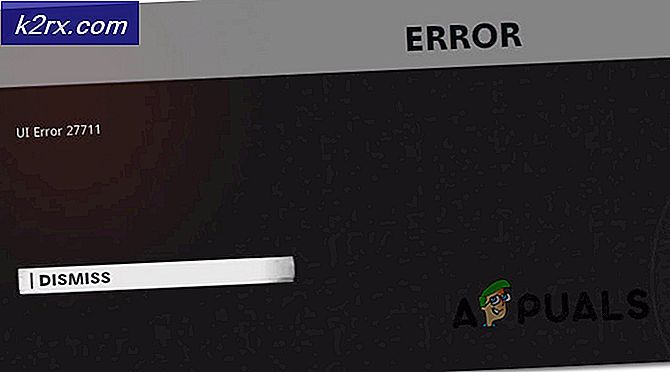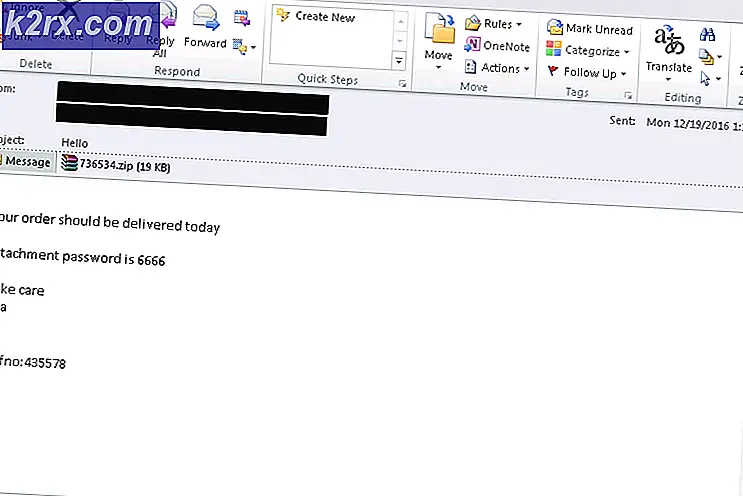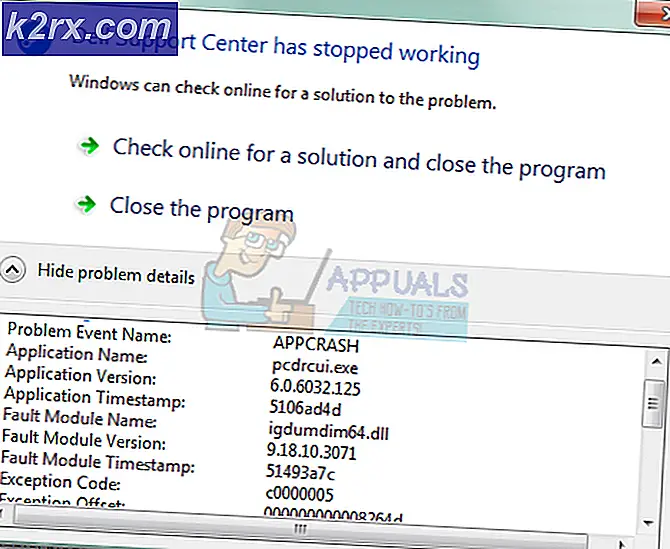Windows 10 version 2004 misslyckades 0xc19001e1
Det här felet uppstår när användare försöker uppdatera sitt Windowsoperativsystem. Detta är ett systemfel som orsakas av en korrupt systemfil. Detta kan leda till andra problem som att Windows inte kan uppdateras eller andra systemapplikationer som kanske inte uppdateras. Det kan också leda till att programvara från tredje part som är installerat på ditt system slutar fungera.
De främsta orsakerna till detta fel är buggyuppdateringar från Microsoft eller så kan det hända att diskutrymmet som operativsystemet är installerat på kanske inte är tillräckligt. Det rekommenderas alltid att kontrollera diskutrymmet och minimikravet på systemet innan du utför en uppgradering. Om din enhet inte har tillräckligt med diskutrymme får du förmodligen fel 0xc19001e1. Vanligtvis är uppgraderingsstorleken mer än vad som nämns i kraven eftersom filerna komprimeras när de laddas ner och sedan efter uppackning kräver de mer utrymme.
Metod 1: Använda systemadministrationsverktygen för att rensa upp diskutrymme
I den här metoden kommer vi att använda Windows Native Disk Cleanup-verktyget för att frigöra lite diskutrymme och sedan använda administrationsverktygen för att starta och stoppa Update Services. Denna metod har rapporterats av många användare att de har arbetat för dem.
- Gå först till Min dator och högerklicka på den enhet där Windows är installerad och öppna Properties
- Klicka på Diskrensning i Allmän flik
- Klick Rensa systemfiler och se till att rutorna för Windows Update Cleanup, temporära internetfiler och tillfälliga filer är markerade och klicka OK.
- När rengöringen är klar högerklickar du på Min dator ikonen och klicka Hantera
- Klicka på Tjänster och applikationer och dubbla på Tjänster
- Hitta Windows Installer service och Högerklicka och starta tjänsten och högerklicka sedan igen för att stoppa tjänsten.
- Hitta Windows uppdatering service och Högerklicka och starta tjänsten och högerklicka sedan igen för att stoppa tjänsten.
- Starta om din dator och uppdatera Windows.
Metod 2: Återställ Windows Update-komponenter
I den här metoden kommer vi att återställa Windows Update-komponenterna eftersom ibland själva Windows Update-verktyget skadas och det inte går att utföra uppdateringen. Vi ska använda kommandotolken för detta ändamål.
- Öppna Kommandotolken med administrativa privilegier.
- Skriv in följande kommandon i exakt ordning och tryck Stiga på efter varje kommando för att utföra det.
SC config wuauserv start = auto SC config bits start = auto SC config cryptsvc start = auto SC config trustedinstaller start = auto
- Nu omstart din dator
- Det här problemet måste åtgärdas nu, om det fortfarande inte har fixats öppnar du det Kommandotolken igen med administrativa behörigheter och skriv in följande kommandon och tryck på Stiga på efter varje kommando för att utföra det.
net stop wuauserv net stop cryptSvc net stop bits net stop msiserver Ren C: \ Windows \ SoftwareDistribution SoftwareDistribution.old Ren C: \ Windows \ System32 \ catroot2 Catroot2.old net start wuauserv net start cryptSvc net start bits net start msiserver
- Nu omstart din dator och försök att uppdatera.